Nature remoの「シーン」を使って複数の家電を同時に操作する方法
- 2018.07.06
- スマート家電
- Nature Remo, Google Home, 設定方法, シーン
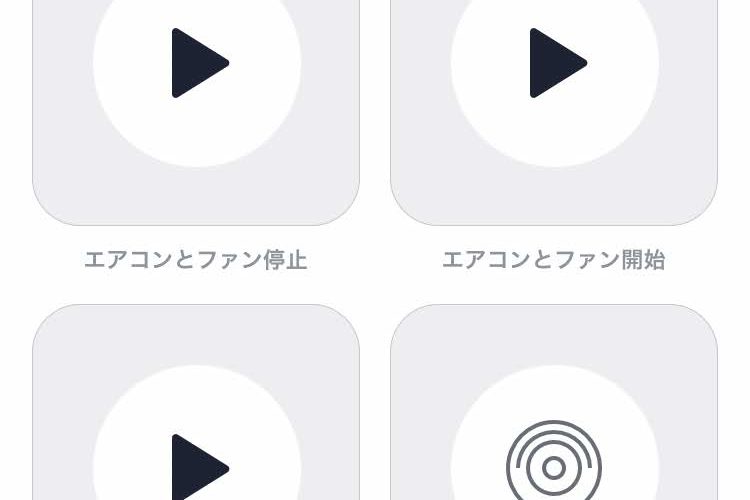
Nature remo がアップデートされ、「シーン」と言う機能が追加されました。
使用するためには、remo アプリを更新する必要があります。
「シーン」は、複数の操作を 1ボタンでコントロールできる機能です。
例えば「おやすみ」と言うだけで「電気を消す」、「エアコンを消す」、「テレビを消す」を同時に行うことが可能になります。
音声操作を行うには Google Home や Amazon Alexa と連携する必要があります。
Nature remo は、スマートリモコンとしての役割だけです。
この記事では実際に「シーン」を使って我が家に実装した機能の一部をご紹介します。
また「シーン」を実装するまでの設定方法について、まとめました。
我が家の環境
シーリングファンライト
インテリアとしてだけではなく部屋の空気を循環させる効果があります。
エアコンと組み合わせることによって、冷気が足元に偏ったり、暖気が天井に偏ることを防ぎます。
テレビ用スピーカー
テレビのスピーカーは質が良くないので、テレビの音声を出力しているスピーカーがあります。
リモコンで操作できる YAMAHA のサウンドバーです。
「シーン」を使ってやりたいこと
- “テレビ” を点けた時に “テレビ用スピーカー” を同時に起動
- “エアコン” を点けた時に “シーリングファン” を同時に回転
「シーン」の作成
まずはエアコンとシーリングファンライトを同時にオフにするレシピを作成します。
「シーン」に追加する家電は、事前に赤外線リモコンを読み取り登録しておく必要があります。
- Nature remo アプリを起動して [+]-[シーンを追加する] をタップ
![Nature remo アプリを起動して [+]-[シーンを追加する] をタップ](data:image/svg+xml,%3Csvg%20xmlns=%22http://www.w3.org/2000/svg%22%20viewBox=%220%200%20335%20572%22%3E%3C/svg%3E)
- シーンの [名前] を入力して、[コントロール操作(操作したい家電)] に操作したい家電を追加する。最後に [保存] をタップ
※[家電を追加] をタップすると同時に操作する家電を追加していくことができます。
![シーンの [名前] を入力して、[コントロール操作(操作したい家電)] に操作したい家電を追加する。最後に [保存] をタップ](data:image/svg+xml,%3Csvg%20xmlns=%22http://www.w3.org/2000/svg%22%20viewBox=%220%200%20331%20523%22%3E%3C/svg%3E)
「シーンの作成」を繰り返して以下のシーンも作成します。
エアコン起動+シーリングファンライト回転
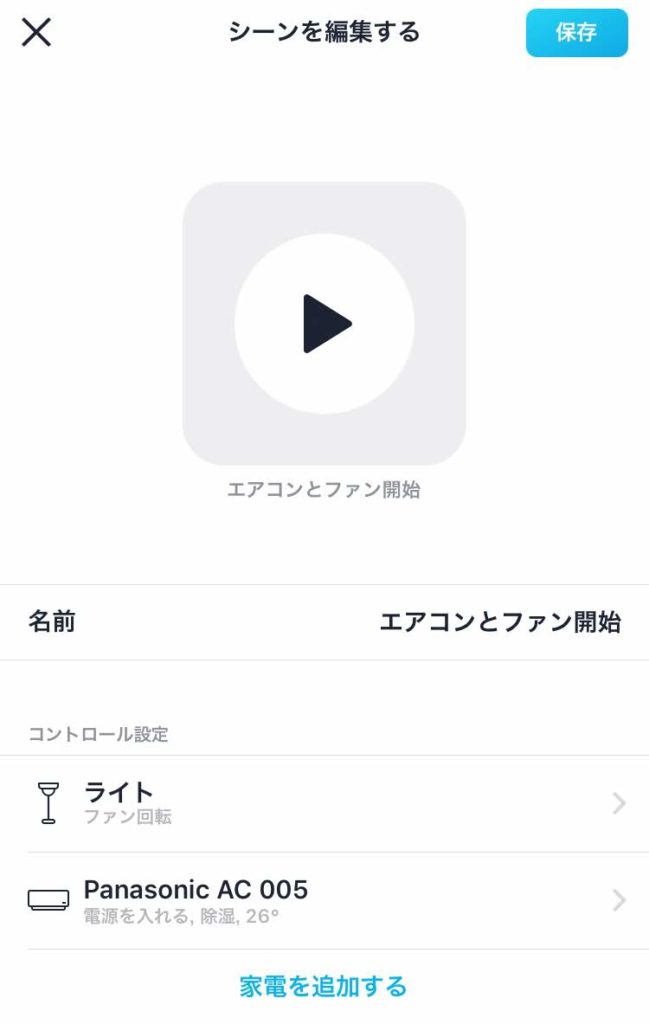
テレビ起動+スピーカー起動/停止
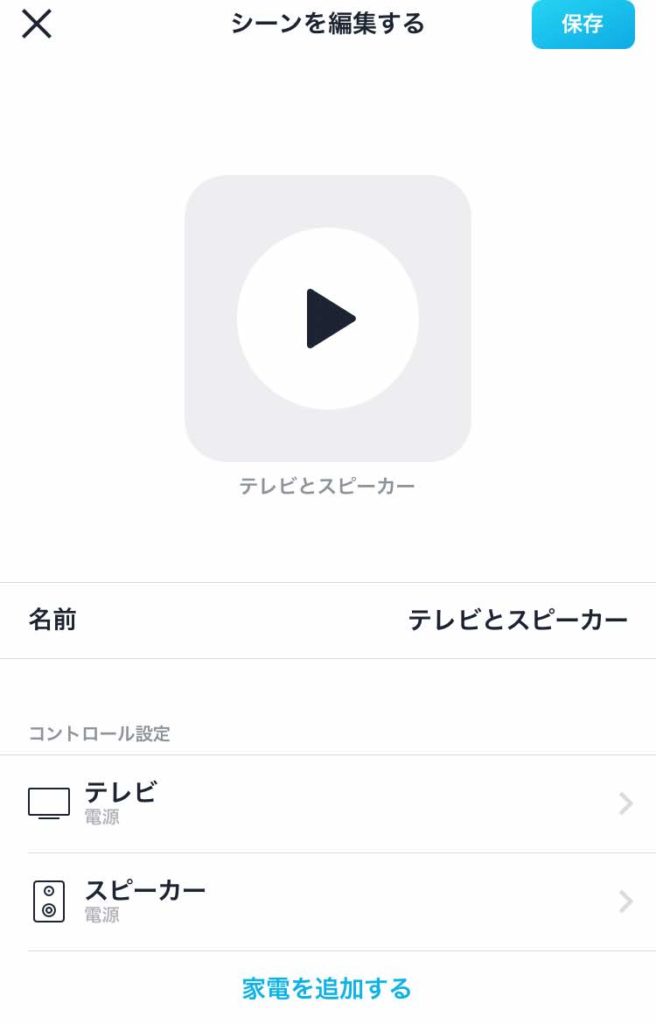
IFTTT の設定
続いて音声操作できるように IFTTT の設定を行います。
- IFTTT アプリを起動し、My Apletts で [+] をタップ
![IFTTT アプリを起動し、My Apletts で [+] をタップ](data:image/svg+xml,%3Csvg%20xmlns=%22http://www.w3.org/2000/svg%22%20viewBox=%220%200%20332%20569%22%3E%3C/svg%3E)
- [+this] をタップ
![[+this] をタップ](data:image/svg+xml,%3Csvg%20xmlns=%22http://www.w3.org/2000/svg%22%20viewBox=%220%200%20331%20537%22%3E%3C/svg%3E)
- [Google Assistant] をタップ
※Amazon Alexa をお持ちの方は読み替えて操作してください
![[Google Assistant] をタップ](data:image/svg+xml,%3Csvg%20xmlns=%22http://www.w3.org/2000/svg%22%20viewBox=%220%200%20330%20333%22%3E%3C/svg%3E)
- [Say a simple phrase] をタップ
![[Say a simple phrase] をタップ](data:image/svg+xml,%3Csvg%20xmlns=%22http://www.w3.org/2000/svg%22%20viewBox=%220%200%20327%20533%22%3E%3C/svg%3E)
- 下記に記載の項目を入力して [Language] を “Japanese” を選び、[Create trigger] をタップ
※optional は任意設定です。
設定項目 設定詳細 What do you want to say? 操作を開始するフレーズ(1つ目のフレーズ) What do you want to say?(optional) 操作を開始する別のフレーズ(2つ目のフレーズ) And another way?(optional) 更に操作を開始する別のフレーズ(3つ目のフレーズ) What do you want the Assistant to say in response? 操作を実行した時に Google Home が返す言葉 私は [What do you want to say?] に “エアコンオフ”、[What do you want the Assistant to say in response?] に “エアコンを消します” と入力しました。
![私は [What do you want to say?] に "エアコンオフ"、[What do you want the Assistant to say in response?] に "エアコンを消します" と入力しました。](data:image/svg+xml,%3Csvg%20xmlns=%22http://www.w3.org/2000/svg%22%20viewBox=%220%200%20335%20576%22%3E%3C/svg%3E)
- [+that] をタップ
![[+that] をタップ](data:image/svg+xml,%3Csvg%20xmlns=%22http://www.w3.org/2000/svg%22%20viewBox=%220%200%20316%20524%22%3E%3C/svg%3E)
- [Nature remo] をタップ
![[Nature remo] をタップ](data:image/svg+xml,%3Csvg%20xmlns=%22http://www.w3.org/2000/svg%22%20viewBox=%220%200%20321%20215%22%3E%3C/svg%3E)
- [Execute scene] をタップ
![[Execute scene] をタップ](data:image/svg+xml,%3Csvg%20xmlns=%22http://www.w3.org/2000/svg%22%20viewBox=%220%200%20316%20520%22%3E%3C/svg%3E)
- [Which button?] で作成したシーンを選び [Create Action] をタップ
![[Which button?] で作成したシーンを選び [Create Action] をタップ](data:image/svg+xml,%3Csvg%20xmlns=%22http://www.w3.org/2000/svg%22%20viewBox=%220%200%20317%20444%22%3E%3C/svg%3E)
- [Finish] をタップ
![[Finish] をタップ](data:image/svg+xml,%3Csvg%20xmlns=%22http://www.w3.org/2000/svg%22%20viewBox=%220%200%20315%20539%22%3E%3C/svg%3E)
1分ほどすると音声でシーン操作ができるようになります。
「IFTTT の設定」を繰り返して、以下の設定も作成します。
エアコン起動+シーリングファンライト回転
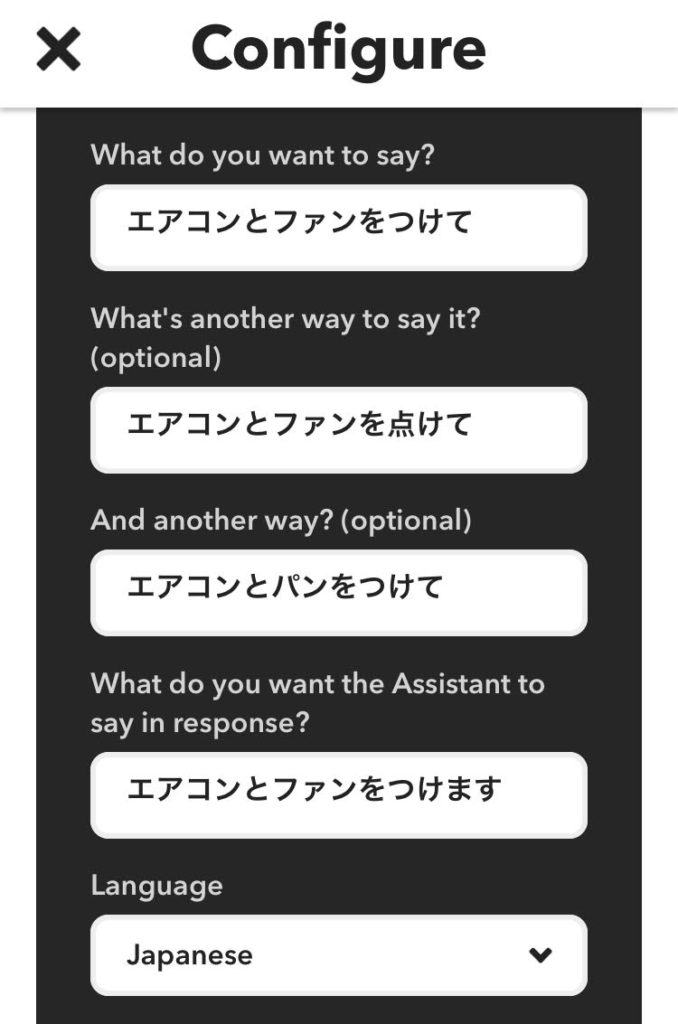
テレビ起動+スピーカー起動
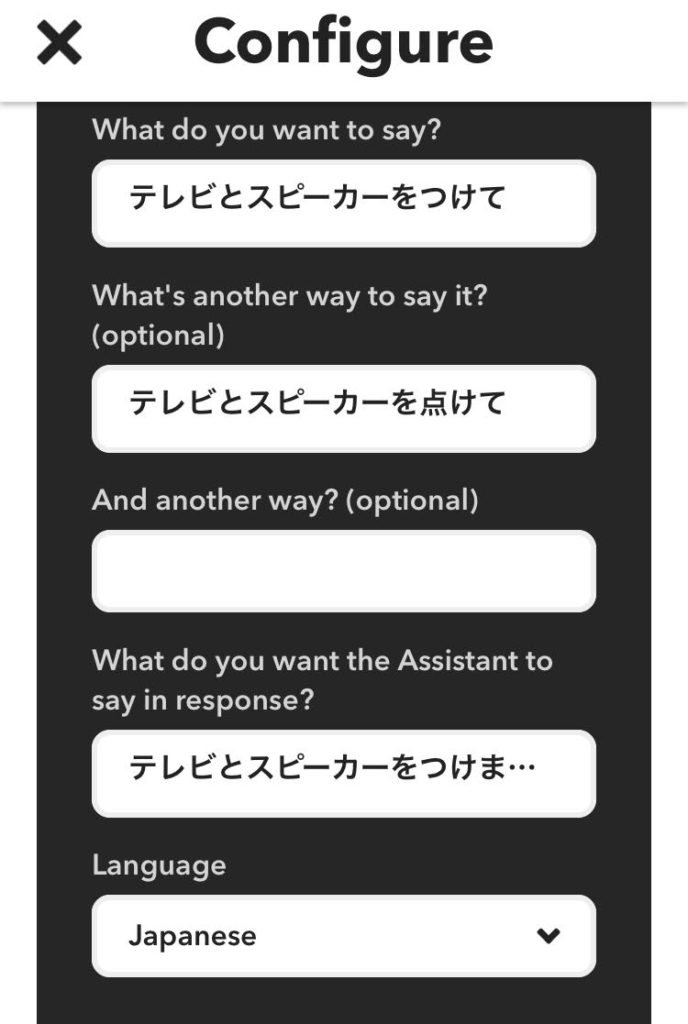
テレビ停止+スピーカー停止
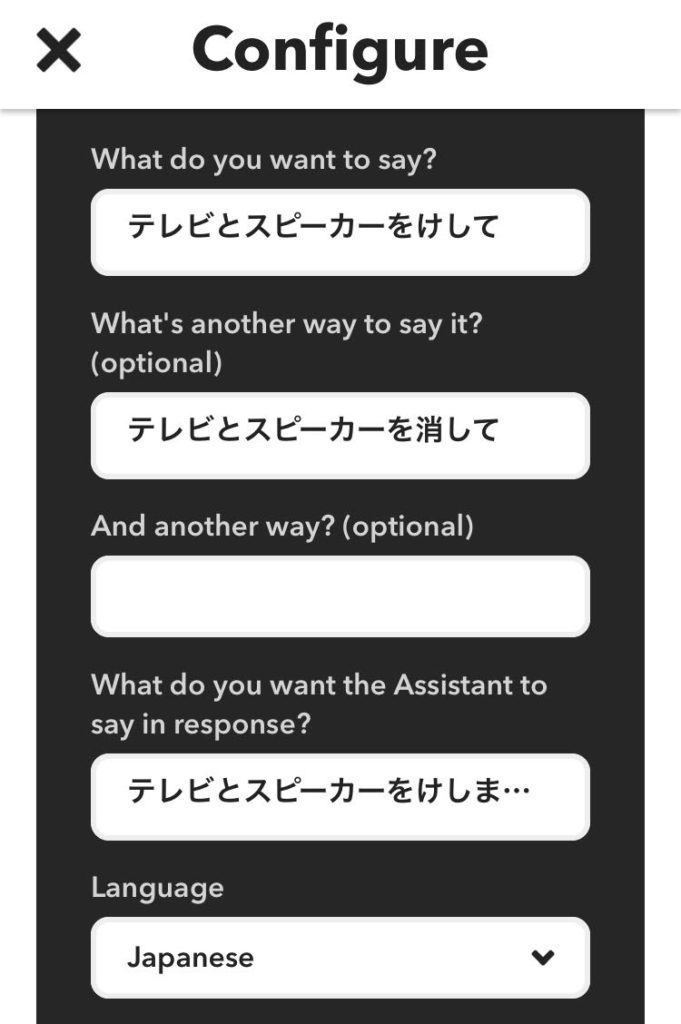
おまけ(ルールの作成)
家の近所に着いたら、「エアコン起動+シーリングファンライト回転」
家に近所から離れたら「エアコン停止+シーリングファンライト停止」を作成しました。
- Nature remo アプリを開いて、[ルール] タブで [+] をタップ
![[ルール] タブで [+] をタップ](data:image/svg+xml,%3Csvg%20xmlns=%22http://www.w3.org/2000/svg%22%20viewBox=%220%200%20321%20553%22%3E%3C/svg%3E)
- 以下を入力して、[コントロール追加] をタップ
設定名称 設定詳細 名前 ルールの名称。 トリガー設定 ルールを実行するトリガー。
今回は指定したエリアから何メートル離れた場合にルールを実行するか設定する。コントロール設定 実行する操作。今回はエアコンとファンの停止/起動を設定。 自動でエアコン、シーリングファンライトをオフにする設定
![以下を入力して、[コントロール追加] をタップ](data:image/svg+xml,%3Csvg%20xmlns=%22http://www.w3.org/2000/svg%22%20viewBox=%220%200%20337%20425%22%3E%3C/svg%3E)
自動でエアコン、シーリングファンライトをオンにする設定

これで「近所に着くとエアコンとシーリングファンライトが動作」、「離れるとエアコンとシーリングファンライトが停止」します。
家に着く頃には快適な温度になり、エアコンの消し忘れも防止できます。
参考になると幸いです!

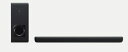

![Nature remo アプリを起動して [+]-[シーンを追加する] をタップ](https://584homes.com/wp-content/uploads/2018/07/IMG_3454-599x1024.png)
![シーンの [名前] を入力して、[コントロール操作(操作したい家電)] に操作したい家電を追加する。最後に [保存] をタップ](https://584homes.com/wp-content/uploads/2018/07/IMG_3456-648x1024.jpg)
![IFTTT アプリを起動し、My Apletts で [+] をタップ](https://584homes.com/wp-content/uploads/2018/07/IMG_3460-598x1024.jpg)
![[+this] をタップ](https://584homes.com/wp-content/uploads/2018/07/IMG_3461-631x1024.jpg)
![[Google Assistant] をタップ](https://584homes.com/wp-content/uploads/2018/07/IMG_3462.jpg)
![[Say a simple phrase] をタップ](https://584homes.com/wp-content/uploads/2018/07/IMG_3464-629x1024.jpg)
![私は [What do you want to say?] に "エアコンオフ"、[What do you want the Assistant to say in response?] に "エアコンを消します" と入力しました。](https://584homes.com/wp-content/uploads/2018/07/IMG_3465-595x1024.jpg)
![[+that] をタップ](https://584homes.com/wp-content/uploads/2018/07/IMG_3466-617x1024.jpg)
![[Nature remo] をタップ](https://584homes.com/wp-content/uploads/2018/07/IMG_3467.jpg)
![[Execute scene] をタップ](https://584homes.com/wp-content/uploads/2018/07/IMG_3468-622x1024.jpg)
![[Which button?] で作成したシーンを選び [Create Action] をタップ](https://584homes.com/wp-content/uploads/2018/07/IMG_3469-731x1024.jpg)
![[Finish] をタップ](https://584homes.com/wp-content/uploads/2018/07/IMG_3470-598x1024.jpg)
![[ルール] タブで [+] をタップ](https://584homes.com/wp-content/uploads/2018/07/IMG_3459-595x1024.jpg)
![以下を入力して、[コントロール追加] をタップ](https://584homes.com/wp-content/uploads/2018/07/IMG_3457.jpg)













コメントを書く